首页 > 教程 >
IIS7.5开启GZIP压缩
2023-02-14教程围观次
简介IIS7.5开启GZIP压缩的原理是IIS6是一样的,只是IIS7.5的管理界面有所变化,需要用到web服务扩展是在“ISAPI和CGI限制”里添加,这里还是详细演示一下操作步骤。步骤开始—管理工具—IIS管理器,找到“ISAPI和CGI限制”,打开功能,“添加”Gzip的可执行文件路径:“C:WindowsSystem32inetsrvgzip.dll”,“允许执行扩展路径”打勾;2.添加完设置
IIS7.5开启 GZIP压缩的原理是IIS6是一样的,只是IIS7.5的管理界面有所变化,需要用到web服务扩展是在“ISAPI和CGI限制”里添加,这里还是详细演示一下操作步骤。
步骤
开始—管理工具—IIS管理器,找到“ISAPI和CGI限制”,打开功能,“添加”Gzip的可执行文件路径:“C:WindowsSystem32inetsrvgzip.dll”,“允许执行扩展路径”打勾;

2.添加完设置一下压缩类型,在IIS主页找到“压缩”打开,我这里只启用静态压缩,在绝大多数网站中,静态的压缩比较稳定,而且压缩速度快,不占用CPU资源;
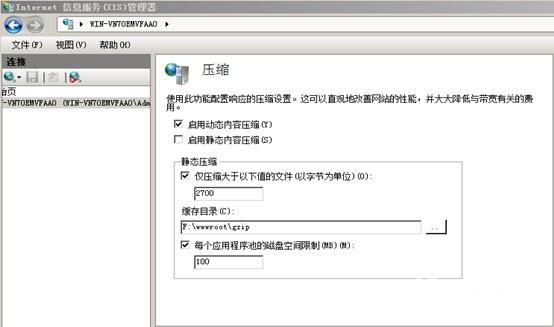
3.设置完,测试一下GZIP压缩是否设置成功;
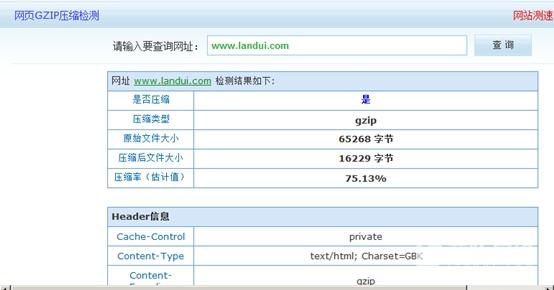
下载链接:网站源码/小程序源码/网站模板下载
下载排行
最新发布

最新去水印小程序源码分享/无需后台/对接接口/支持全网去水印功能

群多多社群人脉H5-2.1.4多开插件+小程序独立前端+搭建教程

七夕情侣飞行棋游戏限定版本源码/解锁版

苹果CMS海螺模版V20修复版/加广告代码

宠物社区风格 商业版(GBK)Discuz模板

全新UI基于Thinkphp的最新自助打印系统/云打印小程序源码/附教程

易优CMS家纺家居装饰类网站模板/EyouCMS家具家居类企业网站模板
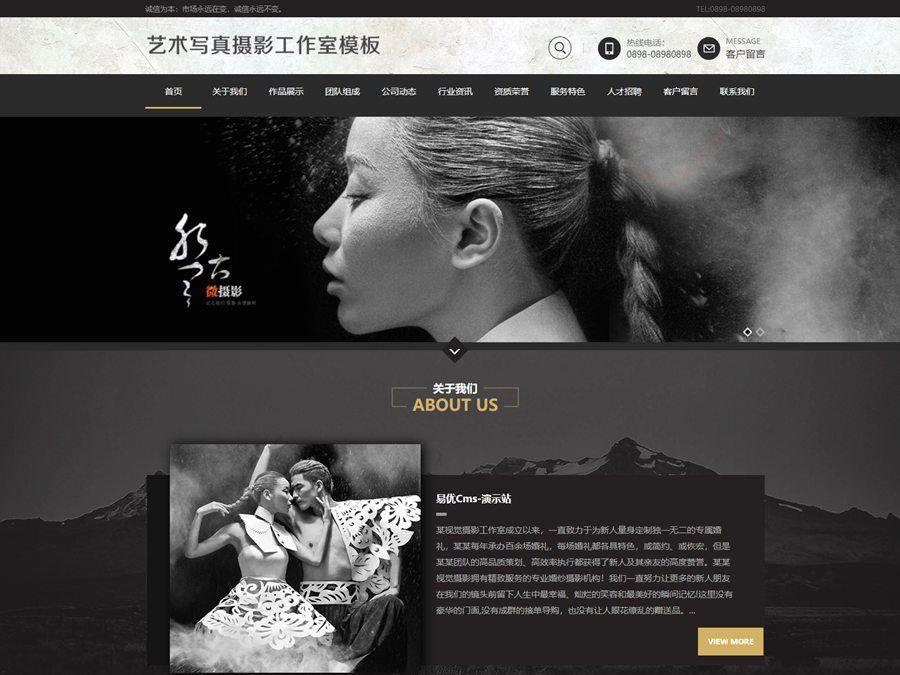
EyouCMS艺术***摄影工作室网站模板/易优CMS摄影工作室网站模板
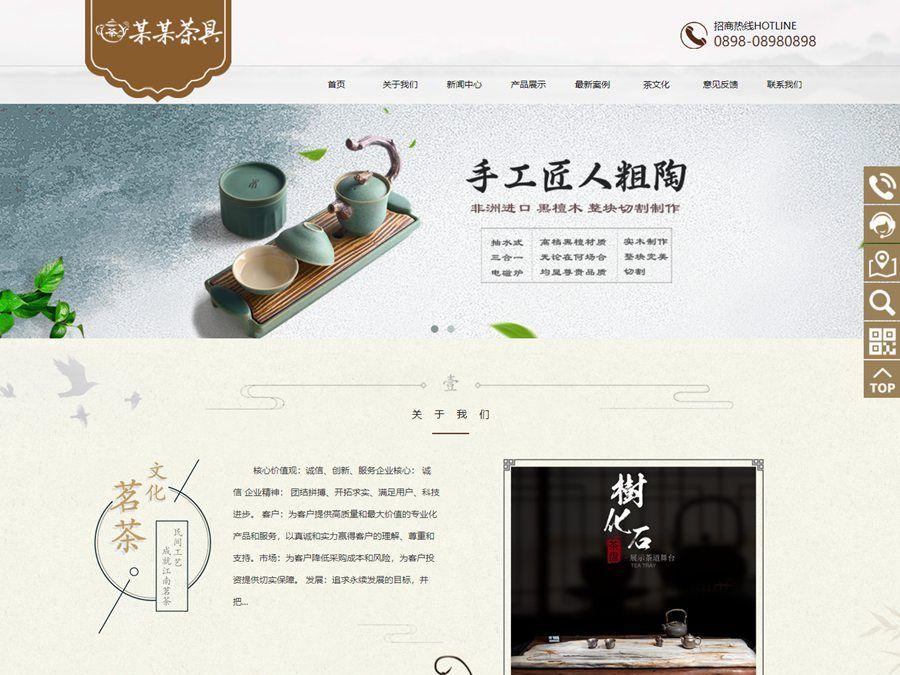
易优CMS响应式精品茶具实木茶盘销售网站模板/EyouCMS响应式酒水饮料类企业网站模板
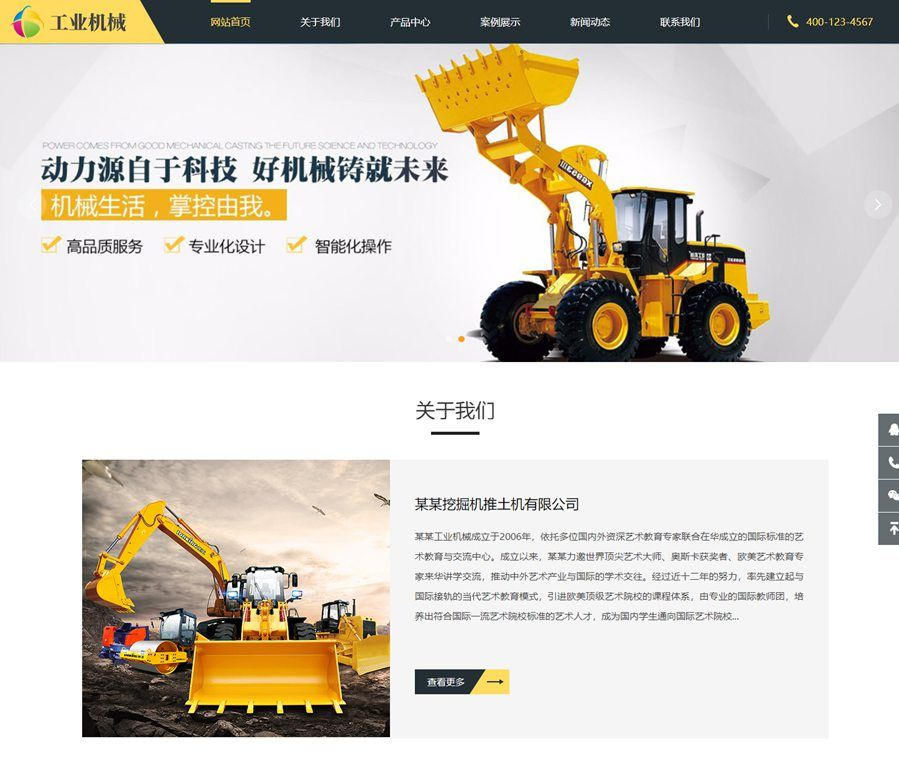
EyouCMS响应式推土机挖掘机机械类网站模板/易优CMS机械设备类企业网站模板
